



安全检测:![]()
![]()
![]()
【温馨提示】优先选择使用下载速度快的链接下载,下载完后请校验一下MD5值,以防止大文件因传输时损坏引起安装失败!
百度网盘(密码:6666) 天翼云盘(密码:crl8) 迅雷云盘(密码:t3pm)Win11 24H2 系统发布了六月累积更新补丁 KB5063060,升级后的内部版本号跃升至 26100.4351,带来了更多创新功能与优化体验。此版本为最新的纯净版 Win11 系统,意味着未预装任何多余的软件,使得系统更加简洁高效,运行更加流畅。它支持定期更新补丁,确保系统始终保持在最前沿的安全状态。此版本依旧保留了 Edge 浏览器,兼容性强,运行稳定,适配各种新旧机型,堪称完美之选。
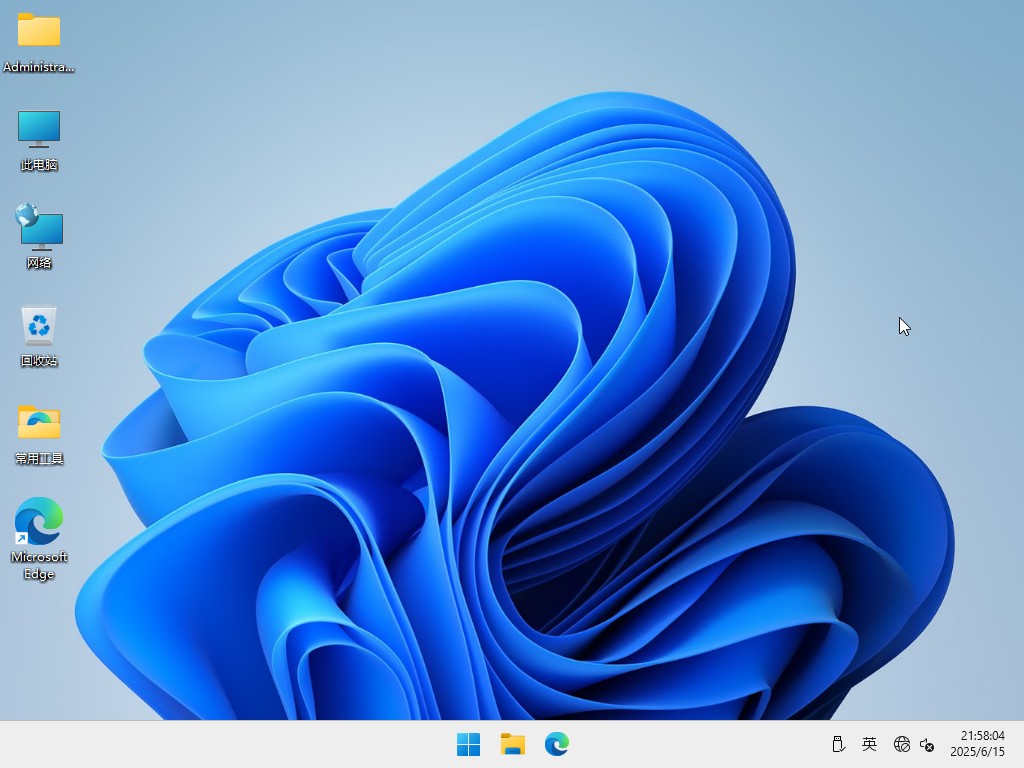
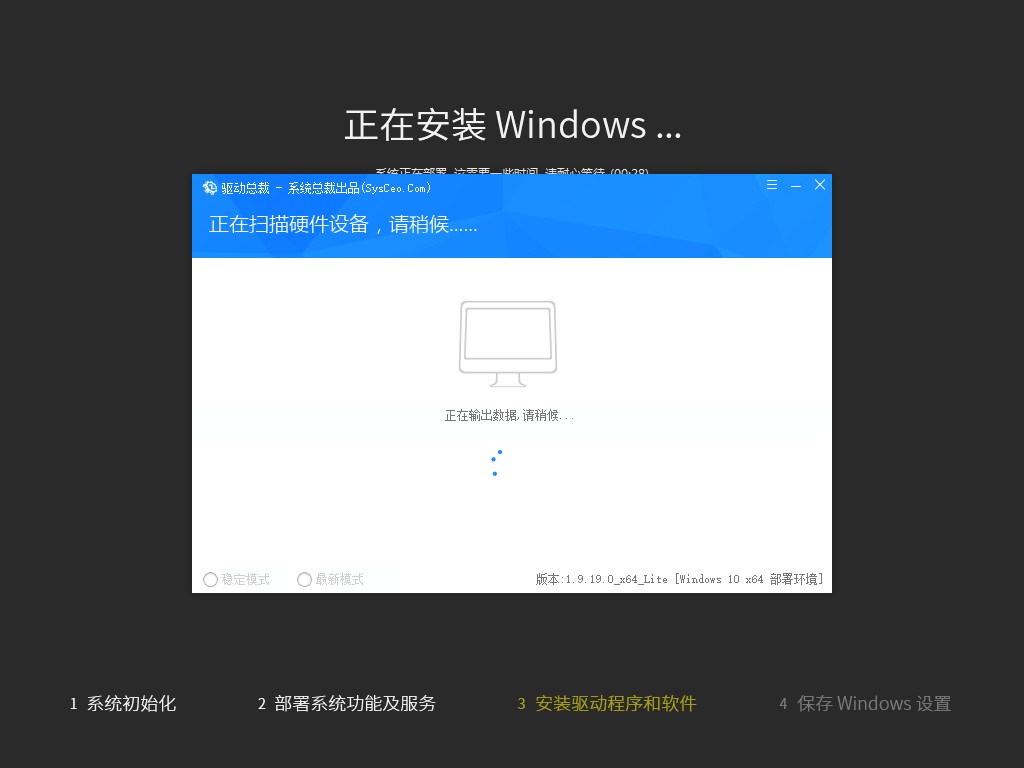
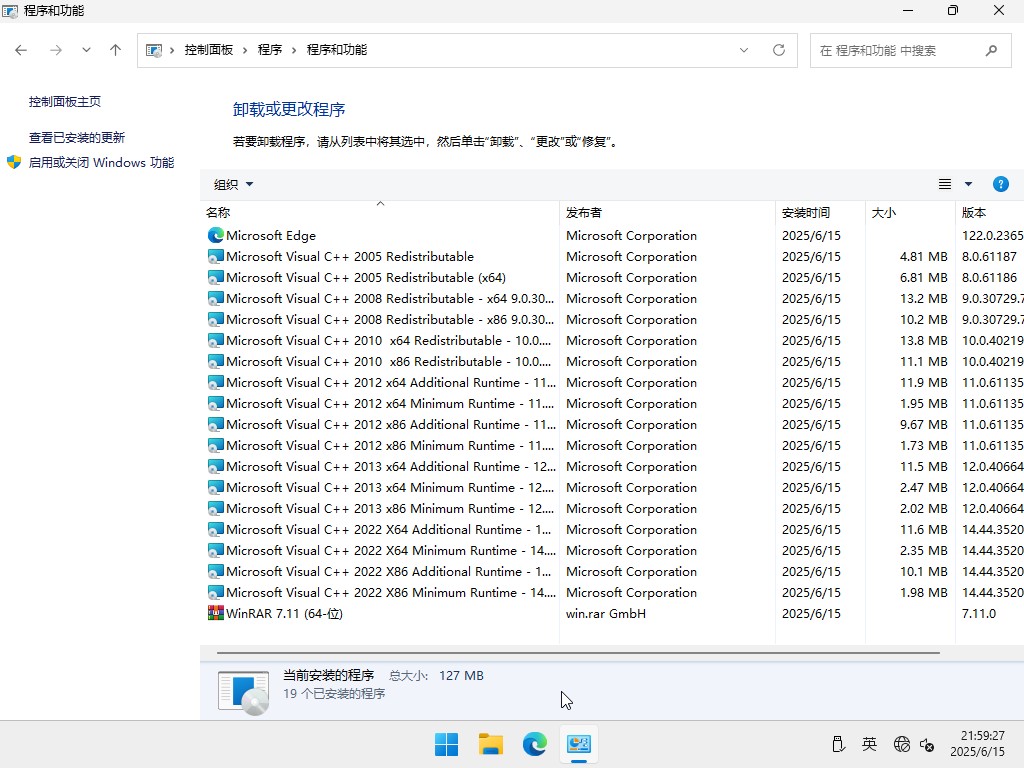
一、更新情况
更新-系统版本26100.4351
更新-WinRAR 7.11官方版
更新- 最新VCVB运行库版本
更新-最新的离线驱动包
优化-右键菜单为win11样式,喜欢右键菜单为win10样式,可以使用桌面常用工具里面的恢复工具,或者使用win11右键菜单修改工具。
提示-需要登录微软帐号,或者用到指纹和人脸识别的,请用自建账户,超级用户Admin用户原生不支持;
二、集成软件
集成 NET Framework 3.5&4.8
集成 WinRAR 7.11
集成 系统自带的应用商店
未装其他第三方软件
三、安装教程
第一种方法、一键安装系统是有前提的,就是原来的系统可以正常进入,如果原来的已经进不去了就只有用下面的U盘安装方法,大家可以先看下视频,再查看详细的视频图文说明(一键重装系统)。
第二种方法、U盘重装系统,这就是现在最主流的安装方法,电脑店用的都是这样方法,这个会了电脑重装系统方面就全通了,再查看详细的视频图文教程(U盘重装系统)。

四、常见问题
1、关于系统版本,Win11正式版系统版本全新安装后是Win11 24H2 企业版 26100.4351;
2、关于硬件要求,本为Ghost版本,无最低硬件配置要求,MBR格式都可以直接安装 ;
3、关于激活,本系统默认未激活,如果使用过数字许可证激活,安装本系统自动激活,因为需激活才能正常使用所有功能,你也可以使用小编从网络上收集的win11激活工具激活试用本系统,仅供PC临时测试使用,仅供PC临时测试使用,不得用于商业用途,支持正版请购买微软正版密钥激活;
五、免责条款
本系统仅为个人学习和演示Ghost快速部署技术,作者不承担任何技术及版权问题;非法传播或用于商业用途,自负法律责任。请在下载后24小时内删除,如果您觉得满意,请支持购买正版。
六、文件MD5码(GHO版本需解压,如果解压失败,可以更新一下WinRAR软件)
文件: Win11x64_24H2_250616.GHO(GHO格式MD5,需要解压检测里面的GHO文件)
大小: 10124406797 字节
MD5: 1C638C0386135FA6070ADE9988964B71
SHA1: A21AEA30747F1C8EFFE945327023B5E5BAED986A
CRC32: C4E17B47
文件: Win11x64_24H2_250616.esd(ESD格式版本MD5,无需解压)
大小: 7514866262 字节
MD5: 9ACFDDCCC77B89A7AF1D0CB44CDAE312
SHA1: 82EFF1CA4C333AEB1067EC64B73B4C0ECDC27387
CRC32: 42F27CA0
温馨提示:下载完后请校验一下MD5值(MD5校验工具下载),以防止大文件因传输时损坏引起安装失败!如何校验MD5?
七、Win11如何查看系统日志以优化电脑性能与安全性
1、首先鼠标右键win11任务栏上面的【开始菜单】按钮,在弹出的右键菜单中选择【事件查看器】选项。
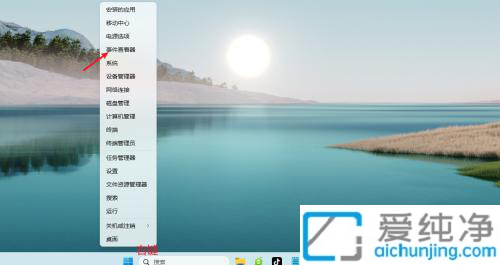
2、在打开的事件查看器窗口中,鼠标点击【Windows日志】选项。
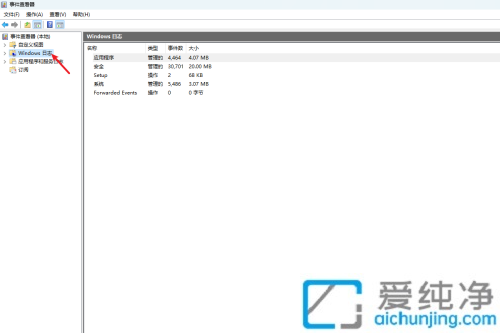
3、展开日志选项之后,再点击【Windows日志】下面的【系统】,然后在窗口的右侧就可以查看win11系统日志了。
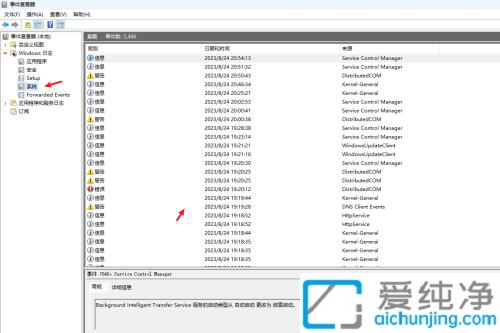
如何查看win11系统日志的方法就给大家分享到这里了,无论是通过事件查看器还是其他工具,系统日志都能为您提供宝贵的信息,帮助您更好地管理和维护您的电脑。
| 留言与评论(共有 条评论) |